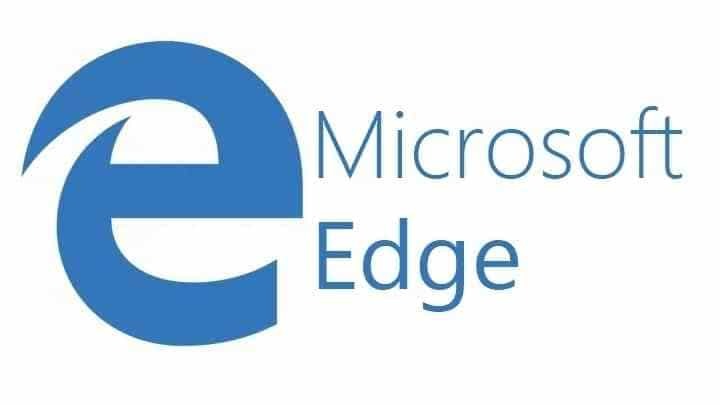- Microsoft Edge - це вбудований браузер, який постачається з Windows 10, і деякі користувачі повідомляли, що у них взагалі не працює.
- Щоб вирішити цю проблему, переконайтеся, що працює DNS-клієнт і що Edge не заблокований вашим антивірусом або брандмауером.
- Відвідайте наш виділений Fix Hub щоб дізнатися більше про те, як можна виправити часті проблеми з ПК.
- Ми розглянули Edge та інші браузери в нашій Центр браузерів, тож вирушайте туди, якщо вам потрібна додаткова відповідна інформація.

Ви заслуговуєте на кращий браузер! 350 мільйонів людей щодня користуються Opera, повноцінним досвідом навігації, який постачається з різними вбудованими пакетами, підвищеним споживанням ресурсів та чудовим дизайном.Ось що може зробити Opera:
- Проста міграція: використовуйте помічника Opera для передачі вихідних даних, таких як закладки, паролі тощо.
- Оптимізуйте використання ресурсів: пам’ять оперативної пам'яті використовується ефективніше, ніж Chrome
- Покращена конфіденційність: інтегрована безкоштовна та необмежена VPN
- Без реклами: вбудований Ad Blocker пришвидшує завантаження сторінок і захищає від видобутку даних
- Завантажте Opera
Microsoft Edge - лише одна з багатьох нових функцій Windows 10, і як і у випадку з іншими помітними функціями, користувачі цим задоволені.
Але деякі користувачі повідомили, що Microsoft Edge навіть не працюватиме на своєму комп’ютері, тому ми підготували кілька обхідних шляхів, щоб допомогти кожному, хто стикається з цією проблемою.
Але спочатку ось список усіх потенційних проблем Edge, які ви можете вирішити за допомогою представлених нами рішень:
- Microsoft Edge не відкриється
- Збій Microsoft Edge
- Microsoft Edge працює повільно
- Microsoft Edge не працює після оновлення
- Microsoft Edge продовжує зависати
- Microsoft Edge аварійно завершує роботу після відкриття вкладки
Що я можу зробити, якщо Microsoft Edge перестає працювати в Windows 10?
- Використовуйте інший браузер
- Перейдіть до приватної мережі
- Увімкнути DNS-клієнт
- Зареєструйте пакети програм
- Запустіть засіб усунення несправностей програми
- Запустіть сканування SFC
- Запустіть DISM
- Очистіть кеш і дані
- Вимкніть брандмауер
- Змініть свій антивірус
- Встановіть останні оновлення
- Видаліть останні оновлення
- Змініть дозволи безпеки
1. Використовуйте інший браузер

Постійні проблеми з веб-переглядачем є достатньою причиною, щоб подумати про перехід на новий. Не тільки засмучує необхідність припиняти те, що ви робите, щоб виправити не працюючий веб-переглядач, але і вимагає багато часу.
Існує безліч хороших варіантів, і після того, як ми проаналізували їх усі, ми вважаємо, що Opera має всі функції та елементи, які порадують кожного користувача.
З огляду на швидкість, Opera відмінна, і ваша швидкість перегляду також покращується завдяки вбудованому блоку реклами. Завдяки цьому вас більше не турбуватимуть небажані оголошення, а ваші сторінки завантажуватимуться на 90% швидше.
Робоча область, менеджер вкладок, безкоштовний VPN, інтегровані соціальні медіа на панелі завдань, вбудований месенджер із відео, що вискакує, - лише деякі з нових функцій, які пропонує Opera. Основною метою є ефективність та чудовий досвід користувача.
Всі поєднані функції зводить до нуля всі помилки перегляду та проблеми зі швидкістю. Це браузер, розроблений для спрощення вашого життя та ще більш організованого робочого процесу.

Опера
Близько нуля помилок під час відкриття, перегляду, оновлення чи відтворення відео. Це швидко, надійно, і ваша конфіденційність в Інтернеті забезпечена.
Відвідайте веб-сайт
2. Перейдіть до приватної мережі
- Відкрийте Меню «Пуск».
- Перейдіть до Налаштування додаток.
- Йти до Мережа та Інтернет, а потім до Ethernet.

- Клацніть на піктограму підключення під Ethernet.
- Зміна Знайдіть пристрої та вміст до Увімкнено.
- Перезапустіть комп'ютера.
Примітка: Цей параметр встановлює ваш підключення до Інтернету до приватного, тому Microsoft Edge не розпізнає жодних загроз для вашої конфіденційності, і ви, ймовірно, зможете знову підключитися до Інтернету через браузер Windows 10 за замовчуванням.
Якщо у вас виникли проблеми з відкриттям програми налаштування, перегляньте цю статтю, щоб вирішити проблему.
3. Увімкнути DNS-клієнт
- Йти до Пошук, типу services.msc і відкрити Послуги.

- Знайдіть DNS-клієнт і перевірте його статус.
- Клацніть правою кнопкою миші на DNS-клієнт сервіс і вибрати Почніть.
- Перезапустіть комп'ютера.
4. Зареєструйте пакети програм
- Клацніть правою кнопкою миші на Кнопка меню "Пуск".
- відчинено Командний рядок.

- Тип PowerShellу командному рядку та натисніть Введіть.
- В Адміністраторі: PowerShell введіть наступну команду у вікно та натисніть Введіть:
Get-AppXPackage | Foreach {Add-AppxPackage -DisableDevelopmentMode -Register "$ ($ _. InstallLocation) AppXManifest.xml"}
- Перезапустіть комп'ютера.
PowerShell перестає працювати? Погляньте на цю статтю та дізнайтеся, як це виправити, як справжній технік.
5. Запустіть засіб усунення несправностей програми
- Йти до Налаштування.
- Зверніться до Оновлення та безпека.
- Виберіть Усунення несправностей.
- Виберіть Програми магазину Windows, і перейдіть до Запустіть засіб усунення несправностей.

- Перезапустіть комп'ютера.
6. Запустіть сканування SFC
- Перейдіть до Пошуку, введіть cmd, клацніть правою кнопкою миші Командний рядок.
- Виберіть Відкрити як адміністратор.
-
Тип sfc/scannow і натисніть Enter.

- Зачекайте, поки процес закінчиться.
- Перезапустіть комп'ютера.
Примітка редактора: Ця стаття продовжується на наступній сторінці.
 Проблеми все ще виникають?Виправте їх за допомогою цього інструменту:
Проблеми все ще виникають?Виправте їх за допомогою цього інструменту:
- Завантажте цей інструмент відновлення ПК оцінено Чудово на TrustPilot.com (завантаження починається на цій сторінці).
- Клацніть Почніть сканування знайти проблеми з Windows, які можуть спричинити проблеми з ПК.
- Клацніть Відремонтувати все виправити проблеми із запатентованими технологіями (Ексклюзивна знижка для наших читачів).
Restoro завантажив 0 читачів цього місяця.
Питання що часто задаються
Щоб скинути Edge, перейдіть у Налаштування> Програми. Тепер виберіть Microsoft Edge і виберіть Додаткові параметри. Натисніть Скинути, щоб скинути Microsoft Edge.
Щоб виправити Microsoft Edge, запустіть сканування SFC та DISM із командного рядка. Якщо це не допомогло, скиньте чи переінсталюйте Microsoft Edge.
Так, можливо перевстановити Microsoft Edge, але оскільки Edge - це вбудована програма, вам потрібно буде переінсталювати її, запустивши певну команду з PowerShell.
Щоб вимкнути Microsoft Edge, перейдіть до C: WindowsSystemApps, знайдіть папку Microsoft Edge і перейменуйте її. Якщо ви хочете його увімкнути, перейменуйте папку на початкове ім'я.